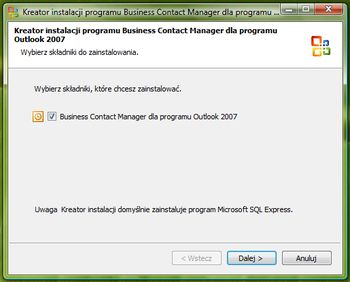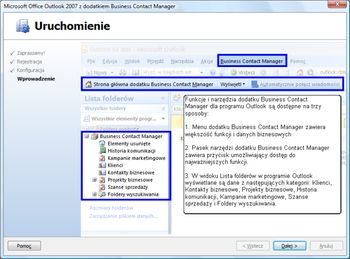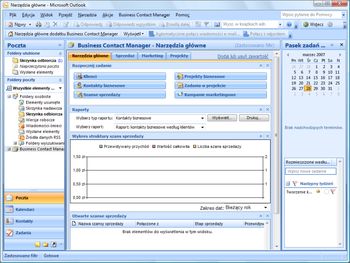Business Contact Manager jest dodatkiem do programu Microsoft Outlook 2007. Jest to aplikacja, która w prosty sposób pozwoli tworzyć oraz zarządzać relacjami ze współpracownikami w firmie.
- Microsoft Office Professional 2007
- Microsoft Office Small Business 2007
- Microsoft Office Ultimate 2007
- Microsoft Office Enterprise 2007
Zalety korzystania z Business Contact Manager
Aplikacja umożliwia łatwiejsze prowadzenie i zarządzanie małą firmą. Utworzymy nowe rekordy kontaktów biznesowych i indywidualnych, co pozwoli na łatwiejsze prowadzenie interesów. Będziemy mogli śledzić dane potencjalnych klientów i nabywców, a następnie przekształcać je według naszych potrzeb. Stworzymy kampanie marketingowe, dzięki którym zwiększymy efektywność pracy oraz podwyższymy zyski. Program także pozwoli na proste zarządzanie informacją i komunikacją. Możemy również integrować między sobą wszystkie elementy poprzez proces synchronizacji, co usprawni zarządzanie tymi składnikami. Aplikacja posiada wbudowane moduły udostępniające, przez co każdy pracownik otrzyma tylko te dane, które zostały dla niego przeznaczone.
Instalacja Business Contact Manager
Umieszczamy płytę z programem w napędzie CD-ROM. Po uruchomieniu się kreatora klikamy Dalej. Wskazujemy folder instalacji i zatwierdzamy poprzez naciśnięcie Dalej. W następnym module klikamy Instaluj. Po ukończeniu procesu korzystamy z kontrolki Zakończ.
Po instalacji dodatku możemy go pierwszy raz uruchomić. W tym celu włączamy aplikację Outlook 2007, a następnie w menu Business Contact Manager wybieramy Strona główna dodatku Business Contact Manager. Informacje możemy przechowywać w Outlook lub w samym dodatku.
Rekordy biznesowe - informacje podstawowe
Rekordy służą do przechowywania i łatwiejszego organizowania kontaktów biznesowych. Dzięki takiemu zorganizowaniu kontaktów łatwo odnajdziemy potrzebne informacje oraz zachowamy porządek. Rekordy możemy tworzyć na kilka sposobów: wypełniając formularz kontaktu, tworząc nowy, lub importując go z Outlook. Aplikacja pozwala dowolnie edytować tak utworzone dane. Dodatkowo z każdym rekordem jest połączona historia elementów komunikacji, którą także możemy przeglądać w dowolnym momencie i uzyskiwać w ten sposób potrzebne informacje.
Wprowadzanie danych do programu
Dane do programu możemy wprowadzić na dwa sposoby: ręcznie lub automatycznie. Informacje możemy przechowywać w Outlook 2007 lub w samym dodatku w tak zwanych rekordach.
Importowanie i eksportowanie danych
Wszystkie dane, takie jak kontakty lub lista produktów, możemy zaimportować automatycznie z programu Outlook 2007.
- Import kontaktów z folderu Kontakty Outlook 2007 wykonamy przechodząc do menu Plik/Importuj lub eksportuj/Business Contact Manager dla programu Outlook. Klikamy Importuj, a następnie Dalej. Wskazujemy polecenie Folder Kontakty programu Outlook i klikamy Dalej. Otworzy się kreator Importowanie i eksportowanie danych biznesowych. Postępujemy zgodnie ze wskazówkami pojawiającymi się na ekranie monitora.
- Import listy produktów i usług odbywa się z plików tekstowych z danymi oddzielonymi przecinkami (plik csv). Przenoszone elementy muszą składać się z następujących pól: Nazwa elementu, Opis elementu i Cena elementu. W pliku tworzymy dodatkowe wiersze oddzielone przecinkami bez spacji przed i po przecinkach.
- Import listy produktów wykonamy klikając w menu Lista produktów i usług na Importuj. Następnie wykonujemy wskazówki kreatora.
Importować możemy także dane z innych składników pakietu Office, takie jak baza danych programu Access (mdb, accdb), arkusze kalkulacyjne Excel (xls, xlsx), lub dane Microsoft Sales Leads, pochodzące z poprzedniej wersji aplikacji Business Contact Manager.
Ręczne wprowadzanie danych
Aby wprowadzić dane do Business Contact Manager musimy wstępnie utworzyć odpowiedni rekord i następnie zapisać w nim informacje.
- Tworzenie rekordu klienta wykonamy poprzez menu Nowy/Klient. Wpisujemy informacje w formularzu Klient, a następnie w grupie Akcje w polu Klient klikamy Zapisz i zamknij.
- Tworzenie rekordu kontaktu biznesowego wykonamy poprzez menu Nowy/Kontakt biznesowy. Wpisujemy informacje w formularzu Kontakt biznesowy, a następnie w grupie Akcje w polu Kontakt biznesowy klikamy Zapisz i zamknij.
- Tworzenie rekordu szansy sprzedaży wykonamy poprzez menu Nowy/Szansa sprzedaży. Wpisujemy informacje w formularzu Szansa sprzedaży, a następnie w grupie Akcje w polu Szansa sprzedaży klikamy Zapisz i zamknij.
- Tworzenie rekordu projektu biznesowego wykonamy poprzez menu Nowy/Projekt biznesowy. Wpisujemy informacje w formularzu Projekt biznesowy, a następnie w grupie Akcje w polu Projekt biznesowy klikamy Zapisz i zamknij.
Eksportowanie danych
Aby wyeksportować dane należy przejść do menu Plik/Importuj i eksportuj/Business Contact Manager dla programu Outlook. Następnie klikamy Eksportuj plik oraz Dalej. Wskazujemy typ pliku i ponownie klikamy Dalej. Postępujemy zgodnie ze wskazówkami kreatora. Dane możemy zapisać w następujących formatach: Dane dodatku Business Contact Manager (bcm), Dostosowania dodatku Business Contact Manager (bcmx), lub Plik tekstowy (csv).
Otwieranie rekordu
Rekordy możemy w dowolny sposób edytować. Dodamy i usuniemy informacje, a następnie zapiszemy zmiany. W menu Business Contact Manager klikamy Kontakty biznesowe. Na liście, która się otworzy, należy wybrać kontakt, który chcemy edytować, a następnie kliknąć dwa razy na ten kontakt i wprowadzić zmiany. Następnie zatwierdzamy poprzez Zapisz i zamknij.
Łączenie kontaktu biznesowego z klientem
W prosty sposób połączymy rekord kontaktu biznesowego z klientem. Wykonamy to wybierając w menu Business Contact Manager pole Klienci. Następnie klikamy dwa razy rekord klienta, który chcemy zsynchronizować z kontaktem biznesowym. W widoku Ogólny w sekcji Kontakty biznesowe naciskamy kontrolkę Dodaj. W Wybieranie kontaktów biznesowych do połączenia z tym klientem wskazujemy grupę kontaktów. Operację zatwierdzamy poprzez kontrolkę OK. Następnie naciskamy Zapisz i zamknij
Łączenie klienta z kontaktem biznesowym
Możemy także powiązać klienta z kontaktem biznesowym. Wykonamy to wybierając w menu Business Contact Manager pole Kontakty biznesowe. Następnie klikamy dwa razy rekord kontaktu biznesowego, który chcemy zsynchronizować z klientem. W widoku Ogólny w sekcji Nazwa firmy lub połączony klient naciskamy kontrolkę Klient. W module Wybieranie klienta do połączenia z tym kontaktem biznesowym odnajdujemy pole Klienci. Zaznaczamy w nim wybrany rekord, a następnie klikamy Połącz z i zatwierdzamy poprzez kontrolkę OK. Naciskamy Zapisz i zamknij aby zakończyć.
Przywracanie rekordu
Jeśli skasowaliśmy jakiś rekord, to możemy go przywrócić z powrotem do folderu Kontakty biznesowe. W menu Przejdź do klikamy Lista folderów i otwieramy okienko nawigacji. Rozwijamy listę i odnajdujemy Elementy usunięte, wybieramy rekord kontaktu biznesowego, który chcemy z powrotem przenieść i przeciągamy go do folderu Kontakty biznesowe.
Komunikacja
Aplikacja pozwala komunikować się z kontaktem biznesowym na kilka sposobów: poprzez wiadomości e-mail, terminy biznesowe, lub telefonicznie. W tym celu warto korzystać z elementów historii komunikacji, a następnie połączyć je z kontaktem. Aby utworzyć taki element należy otworzyć rekord kontaktu biznesowego, a następnie w liście grupy Komunikacja rozwinąć Nowy element historii i wybrać odpowiedni.
Podsumowanie
Aplikacja jest bardzo ciekawym dodatkiem, który na pewno okaże się niezastąpiony w małych przedsiębiorstwach i firmach. Pomoże doskonale zarządzać informacjami biznesowymi oraz ułatwi prowadzenie kontaktów.